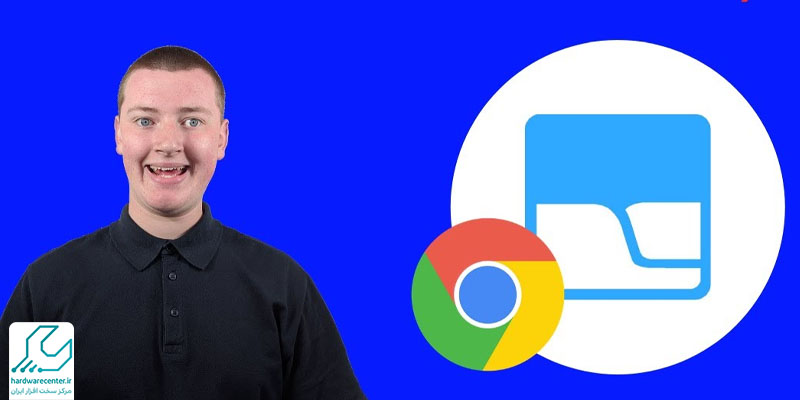گاهی اوقات، هنگام وب گردی در گوگل و کروم یا سایر مرورگرهای کامپیوتر و لپ تاپ به صورت ناگهانی سیستم خاموش می شود و تب های باز، بسته می شوند. این خاموشی می تواند به دلایل مختلفی مانند هنگ کردن سیستم اتفاق بیفتد. حتی گاهی به دلیل این که کاربر مراحل نصب کروم روی لپ تاپ را به درستی دنبال نکرده است، این مرورگر عملکرد درستی ندارد و مشکل ساز می شود. حال اگر در بین این صفحات، تب مهمی نیز وجود داشته باشد، قطعا نحوه برگرداندن صفحه بسته شده کروم برای کاربران جای سوال دارد.
در صورت بروز این اتفاق می توان از طریق یک سری ترفندها، بازیابی صفحات بسته شده کروم را انجام داد. این روش ها هم در سیستم عامل ویندوز و هم مک یا حتی اندروید می توانند برای بازگرداندن تب های بسته شده کروم مورد استفاده قرار بگیرند. در ادامه این مطلب با ما همراه باشید تا با روش های برگرداندن صفحه بسته شده کروم در کامپیوتر و لپ تاپ آشنا شویم.

برگرداندن صفحه بسته کروم از طریق پیغام کروم
پیش از بررسی روش های موجود برای بازیابی صفحات بسته شده کروم باید به این نکته توجه کرد که در حالت عادی اگر مشکل خاصی در روند بسته شدن ناگهانی تب ها اتفاق نیفتد معمولا بعد از بالا آمدن مجدد سیستم و باز شدن مرورگر، خود کروم پیغامی مبنی بر باز کردن تب های باز شده اخیر می دهد که می توان از این طریق صفحات را بازیابی کرد.
اما ممکن است در برخی مواقع، خصوصا زمان هایی که سیستم به صورت کامل خاموش شده است یا هر دلیل دیگری این پیغام نمایش داده نشود. در این صورت روش های زیر می توانند برای برگرداندن صفحه بسته کروم در کامپیوتر و لپ تاپ مورد استفاده قرار بگیرند. برای فعال شدن این قابلیت در کروم باید در بخش تنظیمات آن وارد شد و در پایین صفحه از میان گزینه ها، On startup را انتخاب کرد.
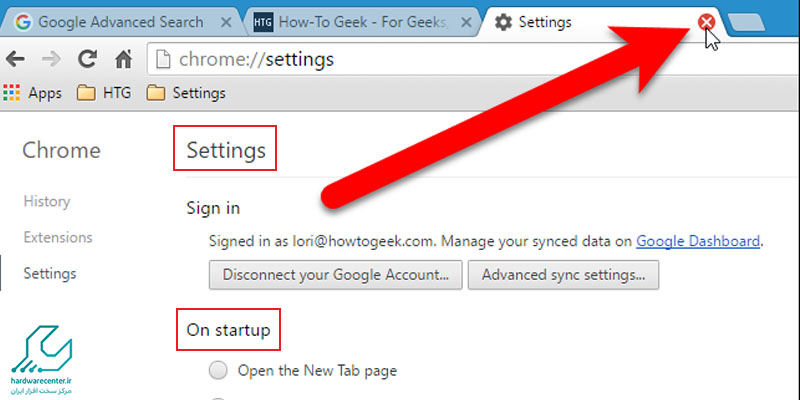
حال روی گزینه Manage on startup pages را انتخاب کرده و در ادامه نیز روی گزینه Continue where you left off کلیک کنید. به این ترتیب در صورت بسته شدن ناگهانی مرورگر بعد از باز کردن آن به صورت خودکار آخرین تب هایی که باز بوده اند برای شما نمایش داده خواهد شد.
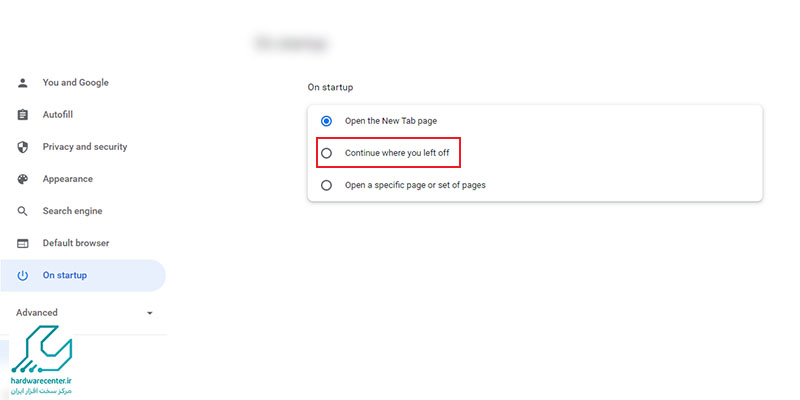
بازگرداندن تب های بسته شده کروم از طریق Reopen Closed Tab
یکی از ساده ترین روش های موجود برای برگرداندن صفحه بسته شده کروم در کامپیوتر و لپ تاپ، بازیابی صفحات از طریق گزینه Reopen Closed Tab است. برای این منظور باید ابتدا مرورگر کروم را باز کنید و در صفحه کلیک راست کنید. در منویی که در ادامه باز می شود از بین گزینه های موجود، گزینه Reopen Closed Tab را پیدا کرده و روی آن کلیک کنید.
به این ترتیب تمامی تب هایی که اخیرا باز بوده و بسته شده اند برای شما بازیابی خواهند شد. برای دسترسی به این گزینه می توانید از کلید های میانبر Shift + Control +T نیز استفاده کرده و به این ترتیب صفحات بسته شده را بازیابی نمایید.
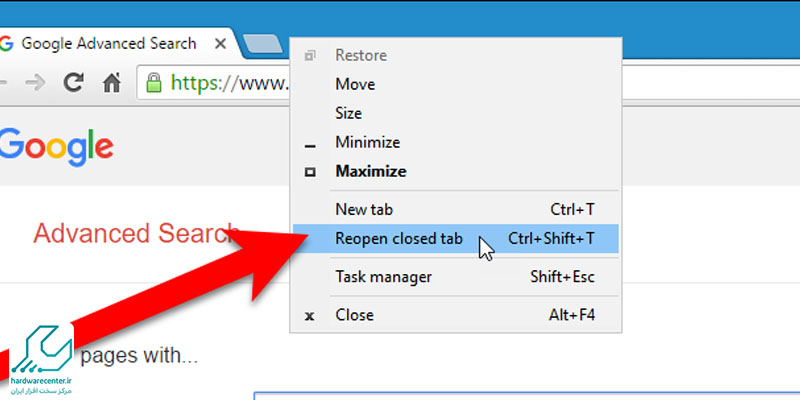
بازیابی صفحات بسته شده کروم از طریق بخش history
یکی دیگر از گزینه هایی که می توان از آن برای برگرداندن صفحه بسته شده کروم استفاده کرد، بازیابی از طریق قسمت history است. برای این منظور باز هم مرورگر کروم را باز کرده و در بالای سمت راست صفحه، روی گزینه سه نقطه کلیک کنید. حال در منوی نمایش داده شده در بین گزینه های موجود گزینه history را پیدا کرده و روی آن کلیک کنید.
به این ترتیب وارد تاریخچه سرچ گوگل کروم خود می شوید. در این مرحله هم می توانید به تمامی گزینه ها دسترسی یافته و تنها صفحه های مورد نظر خود را بازیابی نمایید یا این که از طریق گزینه Recently Close تنها صفحاتی که اخیرا بسته شده اند را بازیابی کنید. روی این تب های بسته شده کلیک کنید تا برای شما برگردانده شوند. این یکی از رایج ترین روش ها برای بازگرداندن تب های بسته شده کروم در کامپیوتر و لپ تاپ است.
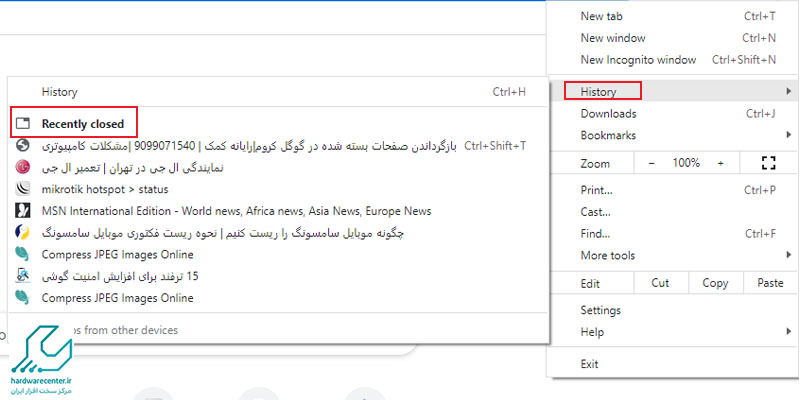
بازیابی تب های بسته شده از طریق کلیدهای میانبر
در صورتی که قابلیت برگرداندن صفحه بسته شده کروم که اخیرا بسته شده است فعال نباشد، می توان از طریق کلیدهای میانبر ویندوز یا مک او اس به این تب های بسته شده دسترسی یافت.
در سیستم عامل ویندوز می توان با کمک گرفتن از کلیدهای میانبر Control +Shift +T تب هایی که اخیرا بسته شده اند را بازیابی کرد. در سیستم عامل مک نیز کلیدهای میانبر Command +Shift +T می توانند به شما برای بازیابی صفحات بسته شده کروم کمک کنند.
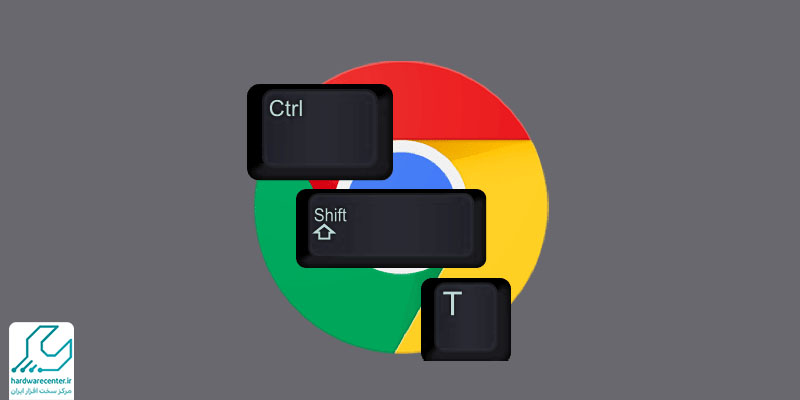
بازیابی صفحات بسته شده در گوگل کروم از طریق منوی Recent Tabs
برای برگرداندن صفحه بسته شده کروم می توانید از منوی Recent Tabs نیز استفاده کنید. باز هم باید ابتدا مرورگر کروم را باز کرده و در بالای سمت راست صفحه، روی گزینه سه نقطه کلیک کنید.
حال این بار در میان گزینه های موجود در منوی نمایش داده شده، گزینه Recent Tabs را انتخاب کنید. با این کار لیستی از صفحاتی که اخیرا بسته شده اند برای شما نمایش داده می شود که می توانید از میان آنها صفحات مورد نظر خود را انتخاب و آنها را بازیابی کنید.
بازگرداندن تب های بسته کروم با افزونه Tab Restore
زمانی که مرورگر خود را باز می کنید و یک سری صفحات را در آن سرچ و بالا می آورید، گزینه ای تحت عنوان افزونه Tab Restore در دسترس است که این تب های باز شده در آن جا قرار می گیرند. البته باید این افزونه را فعال کرد تا تب ها در آن ذخیره شوند.
برای فعال کردن آن هم می توان از کلیدهای ترکیبی Ctrl+Shift+T استفاده کرد. به این ترتیب در صورت بسته شدن ناگهانی کروم، می توان از این افزونه جهت برگرداندن صفحه بسته شده کروم استفاده کرد.
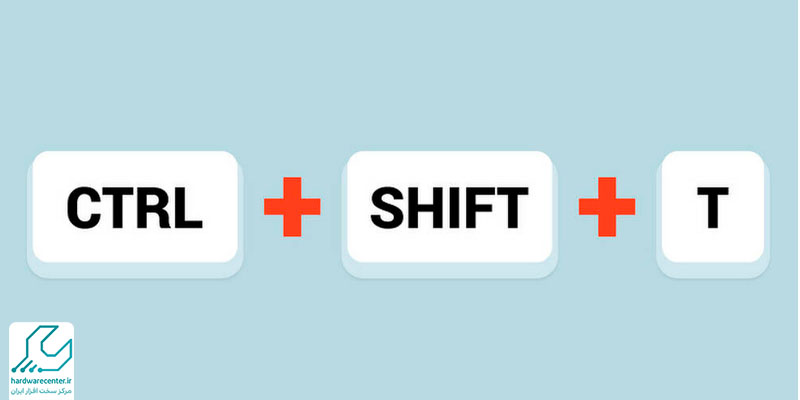
استفاده از افزونه Session Buddy برای باز کردن تب های بسته شده کروم
این مورد بیشتر از یک راه حل یک توصیه پیشگیرانه است تا در صورت نیاز و بسته شدن ناگهانی تب های کروم بتوان از این طریق آنها را بازیابی کرد. در صورت فعال کردن این افزونه روی گوگل کروم، تب های باز شده در آن ذخیره می شوند.
در نتیجه نه تنها می توان از آن برای برگرداندن صفحه بسته شده کروم کمک گرفت، بلکه می توان با ذخیره سازی تب های باز شده در دفعات بعدی نیز این تب ها را باز کرد و به آنها دسترسی داشت. در این افزونه امکان مدیریت و ویرایش تمامی صفحات ذخیره شده وجود دارد و می توان از مزیت ها و قابلیت های مختلف افزونه Session Buddy در زمان کار با مرورگر کروم استفاده کرد.